Vous cherchez à renforcer la sécurité de votre domicile ou simplement à surveiller un espace à distance ? Connecter une caméra WiFi à votre smartphone est une solution super pratique et efficace. Grâce à cette connexion, vous pouvez voir en temps réel les images de votre caméra de surveillance directement sur votre téléphone, où que vous soyez, tant que votre connexion internet est au taquet.
Dans cet article, je vais vous accompagner pas à pas pour connecter une caméra WiFi à votre smartphone, en utilisant une application dédiée et en paramétrant votre réseau WiFi pour une connexion sans accroc.
Les caméras WiFi sont équipées de fonctionnalités avancées qui les rendent parfaitement compatibles avec les smartphones, permettant une surveillance continue et facile. Que vous soyez team iPhone ou adeptes des appareils Android, le processus de connexion est plutôt simple et ne demande que quelques étapes clés.
Alors, prêt à transformer votre smartphone en un outil de surveillance puissant ? Suivez mes conseils pour connecter votre caméra WiFi et profitez d’une surveillance à distance fiable.
Débuter avec la connexion de votre caméra WiFi sur smartphone
1. Choisissez la caméra WiFi qui vous ressemble
Quand vous commencez à connecter votre caméra WiFi à votre smartphone, il est essentiel de choisir une caméra qui répond parfaitement à vos besoins spécifiques de surveillance. La qualité de l’image est primordiale ; optez pour une caméra offrant une haute définition (HD), idéalement en 1080p ou plus, pour des images claires et nettes.
Pensez aussi à la vision nocturne, surtout si vous avez besoin de surveiller des zones peu éclairées. Les caméras équipées de technologies infrarouges ou de LEDs sont idéales pour cette fonctionnalité.
De plus, considérez l’angle de vue et les capteurs de mouvement. Un large angle de vue couvre plus de surface, tandis que les capteurs de mouvement réduisent les fausses alertes et économisent de l’espace de stockage.
En terme de rapport qualité prix, actuellement la marque XiaoMi se démarque de très loin !
2. Assurez-vous que la caméra joue bien avec votre smartphone
Avant de plonger dans la connexion, vérifiez que la caméra WiFi est compatible avec votre smartphone. La plupart des caméras WiFi sont conçues pour fonctionner avec les principaux systèmes d’exploitation mobiles, comme iOS et Android. Consultez les spécifications de la caméra pour confirmer qu’elle est compatible avec votre appareil.
N’oubliez pas de télécharger et d’installer l’application dédiée à votre caméra. Cette appli vous permettra de configurer et de contrôler votre caméra directement depuis votre smartphone.
3. Préparez votre réseau WiFi à accueillir votre nouvelle caméra
Une connexion WiFi stable est essentielle pour une surveillance sans interruption. Assurez-vous que votre réseau WiFi a une portée et une stabilité suffisantes pour couvrir l’emplacement de votre caméra. Une antenne WiFi puissante et une technologie de transmission de pointe peuvent grandement améliorer la couverture et la fiabilité de la connexion.
Vérifiez que votre box internet et votre réseau WiFi fonctionnent correctement. Une connexion internet fiable est essentielle pour transmettre les images de la caméra à votre smartphone, même lorsque vous êtes loin.
Installation et configuration de l’application mobile
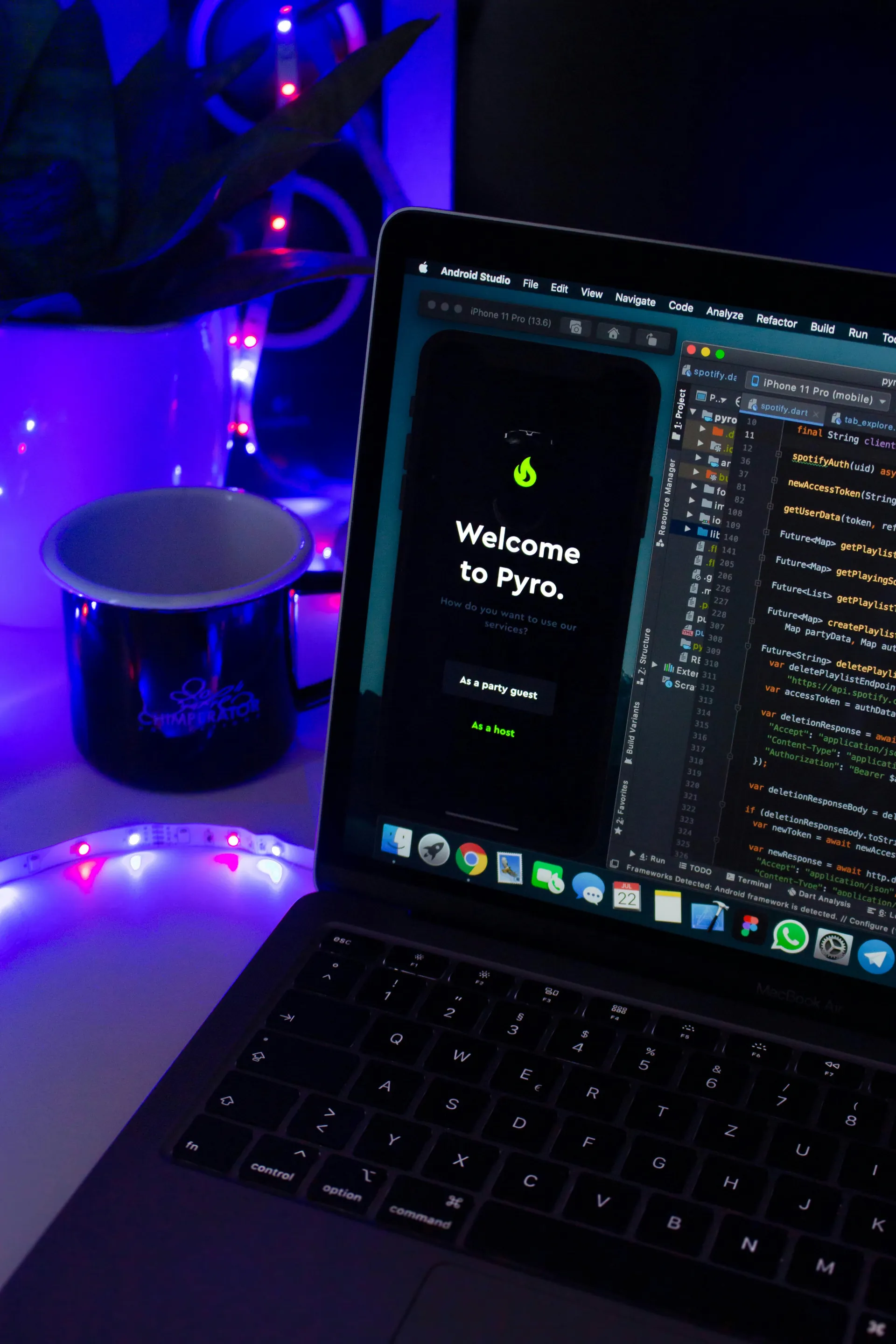
1. Trouvez et téléchargez l’application parfaite pour votre caméra
Pour commencer, vous devez trouver et télécharger l’application mobile spécifique à votre caméra WiFi. La plupart des fabricants de caméras WiFi proposent des applications dédiées disponibles sur les stores comme Google Play ou l’App Store.
Recherchez l’application recommandée par le fabricant de votre caméra, telle que la « Wifi Smart Camera App » ou une appli similaire conçue pour votre modèle.
Une fois que vous avez identifié l’application adéquate, téléchargez-la et installez-la sur votre smartphone. Cette étape est généralement rapide et ne prend que quelques clics.
2. Créez votre compte utilisateur
Après avoir installé l’application, vous devrez créer un compte utilisateur pour accéder à toutes les fonctionnalités de la caméra. Ouvrez l’application et suivez les instructions pour créer votre compte. Vous aurez généralement besoin d’une adresse e-mail valide et d’un mot de passe sécurisé.
Parfois, un peu d’informations supplémentaires sont demandées pour la vérification de sécurité.
Gardez vos informations de connexion en sécurité pour éviter toute perte d’accès à votre compte.
3. Configurez les paramètres initiaux et connectez la caméra
Une fois votre compte créé, il est temps de configurer les paramètres initiaux de l’application. Cela inclut souvent la détection automatique de la caméra sur le réseau local, surtout si la caméra supporte le protocole ONVIF.
Suivez les instructions étape par étape fournies par l’application pour connecter votre caméra WiFi à votre réseau domestique.
L’application vous guidera généralement à travers le processus de connexion, en vous demandant de scanner un code QR sur la caméra ou de vous connecter manuellement en utilisant l’adresse IP de la caméra. Une fois connectée, vous pourrez visionner les images de la caméra en temps réel et configurer des paramètres supplémentaires comme les alertes de mouvement et les notifications.
Paramétrage et utilisation quotidienne
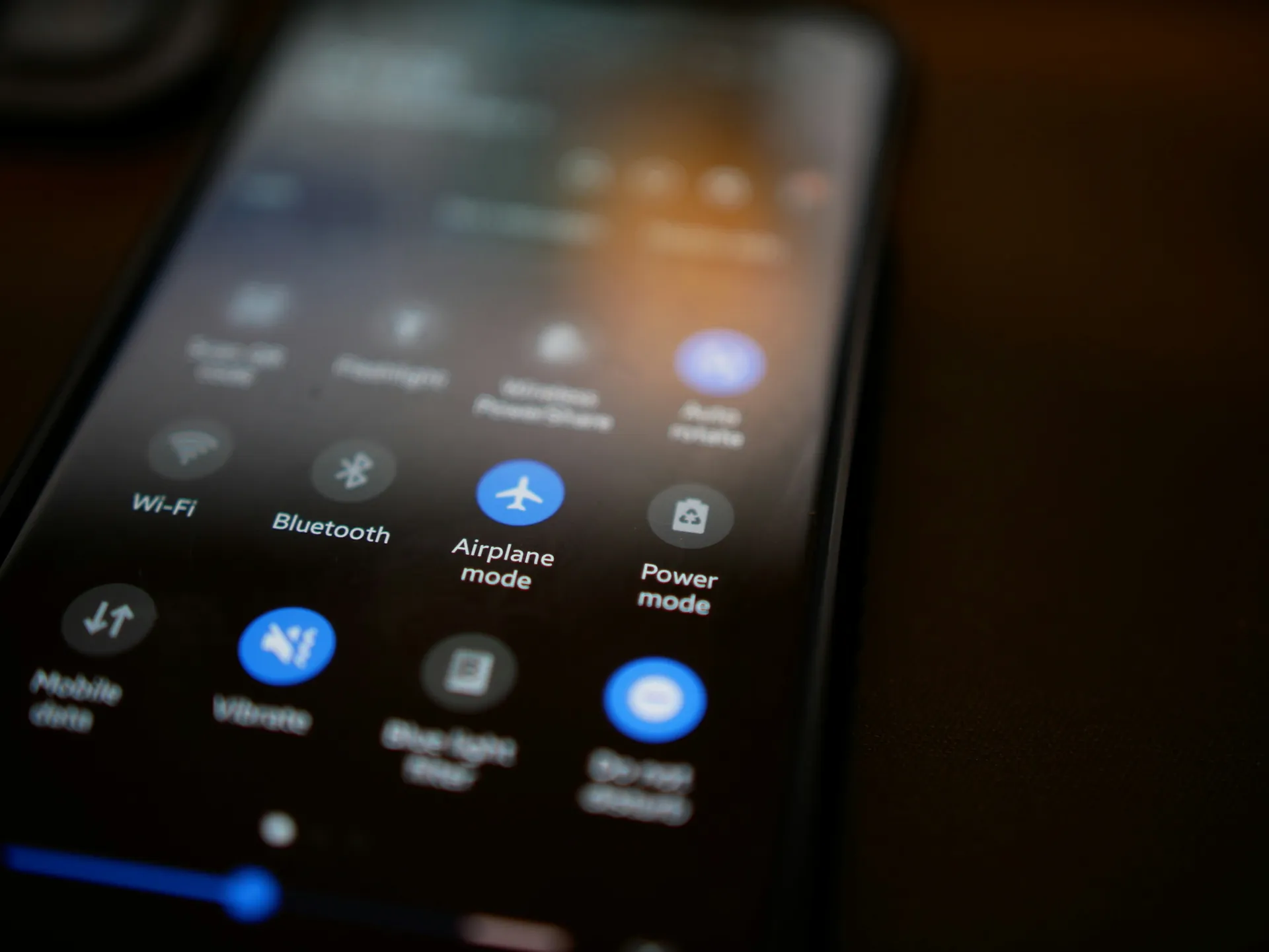
1. Configurez la surveillance et les alertes
Une fois votre caméra WiFi connectée et configurée, passons à la configuration de la surveillance et des alertes. La plupart des applications dédiées aux caméras WiFi permettent de paramétrer des notifications basées sur la détection de mouvement. Accédez aux paramètres de notification dans l’application et activez les alertes en temps réel pour recevoir des infos immédiates en cas de mouvement détecté.
Il est également possible de régler la sensibilité de détection de mouvement pour éviter les fausses alertes causées par des animaux ou des véhicules qui passent à proximité. Ainsi, vous ne recevrez que les alertes vraiment importantes.
2. Visualisez les images en temps réel
La visualisation des images en temps réel est l’une des fonctionnalités les plus géniales des caméras WiFi. Une fois connectée, vous pouvez voir les images de votre caméra directement sur votre smartphone, où que vous soyez, à condition d’avoir une connexion internet stable.
La plupart des applications permettent de basculer entre différentes caméras si vous en avez plusieurs, et de zoomer ou dézoomer pour une meilleure visibilité.
De plus, certaines applications offrent des fonctionnalités avancées comme la vision nocturne, le son en direct, et même la possibilité de communiquer via un micro intégré à la caméra.
3. Gérez les enregistrements et les sauvegardes
Gérer les enregistrements et les sauvegardes est essentiel pour une surveillance efficace. Les caméras WiFi peuvent enregistrer les vidéos soit sur une carte microSD insérée dans la caméra, soit sur un cloud via un abonnement. Vous pouvez configurer les paramètres d’enregistrement via l’application, en choisissant la fréquence et la durée des enregistrements, ainsi que la qualité de la vidéo.
Assurez-vous de vérifier régulièrement l’espace de stockage disponible et de sauvegarder les enregistrements importants pour éviter toute perte de données.
Conclusion
En résumé, connecter une caméra WiFi à votre smartphone est une solution simple et efficace pour renforcer la sécurité de votre domicile. Choisissez une caméra adaptée à vos besoins, vérifiez sa compatibilité avec votre appareil mobile, et préparez votre réseau WiFi domestique. Installez et configurez l’application mobile dédiée, paramétrez les alertes et la surveillance, et visionnez les images en temps réel.
N’oubliez pas de gérer les enregistrements et les sauvegardes de manière sécurisée.
Les caméras WiFi offrent une installation facile, une discrétion accrue, et des fonctionnalités avancées comme la détection de mouvement et le stockage cloud. Ne tardez plus à profiter de ces avantages pour renforcer la sécurité de votre maison. Suivez ces étapes et bénéficiez d’une surveillance à distance fiable et intuitive.
FAQ
Quelle application dois-je télécharger pour connecter ma caméra WiFi à mon smartphone?
Pour connecter votre caméra WiFi à votre smartphone, vous devez télécharger l’application spécifique à la marque de votre caméra. Par exemple, pour des marques comme Imou ou Reolink, vous trouverez leur application respective sur le Google Play Store ou l’App Store, souvent indiquée via un QR code dans la boîte de la caméra.
Comment créer un compte utilisateur pour connecter ma caméra WiFi à mon smartphone?
Pour créer un compte utilisateur et connecter votre caméra WiFi à votre smartphone, commencez par télécharger l’application correspondante à votre caméra de sécurité depuis l’App Store ou Google Play Store. Une fois l’application installée, créez un compte utilisateur en suivant les instructions de l’application. Vous pouvez souvent vous inscrire via un compte Google ou Facebook.
Lisez et acceptez les conditions générales de l’application, puis renseignez les informations requises, telles que votre adresse e-mail ou numéro de téléphone, et un mot de passe. Enfin, validez votre compte en utilisant le code de vérification reçu par SMS ou e-mail.
Quelles sont les erreurs courantes à éviter lors de la connexion d’une caméra WiFi à mon smartphone?
Les erreurs courantes à éviter lors de la connexion d’une caméra WiFi à votre smartphone incluent :
- Utiliser un réseau WiFi 5 GHz, car la plupart des caméras ne supportent que le réseau 2,4 GHz.
- Saisir un mot de passe incorrect ou contenant des caractères spéciaux ou trop long.
- Ne pas redémarrer la box internet après avoir modifié les paramètres du réseau WiFi.
- Ne pas vérifier la connexion Internet et la bande passante de votre maison.
- Ne pas déplacer la caméra ou le routeur pour améliorer la réception du signal WiFi.
Comment vérifier si ma caméra WiFi est correctement connectée à mon réseau Wi-Fi domestique?
Pour vérifier si votre caméra WiFi est correctement connectée à votre réseau Wi-Fi domestique, commencez par utiliser des applications comme Wi-Fi Analyzer ou NetSpot pour vérifier la force du signal à l’emplacement de la caméra. Connectez-vous à votre routeur via un navigateur web (généralement à l’adresse IP 192.168.1.1 ou 192.168.0.1) pour voir si la caméra apparaît dans la liste des appareils connectés. Vérifiez que le mot de passe du Wi-Fi est correct et redémarrez le routeur et la caméra si nécessaire.
Assurez-vous également que la caméra est visible dans les paramètres du routeur et que son firmware est à jour.









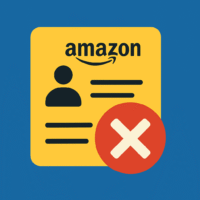

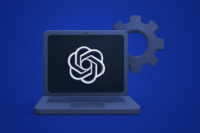


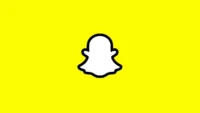


laisser un commentaire